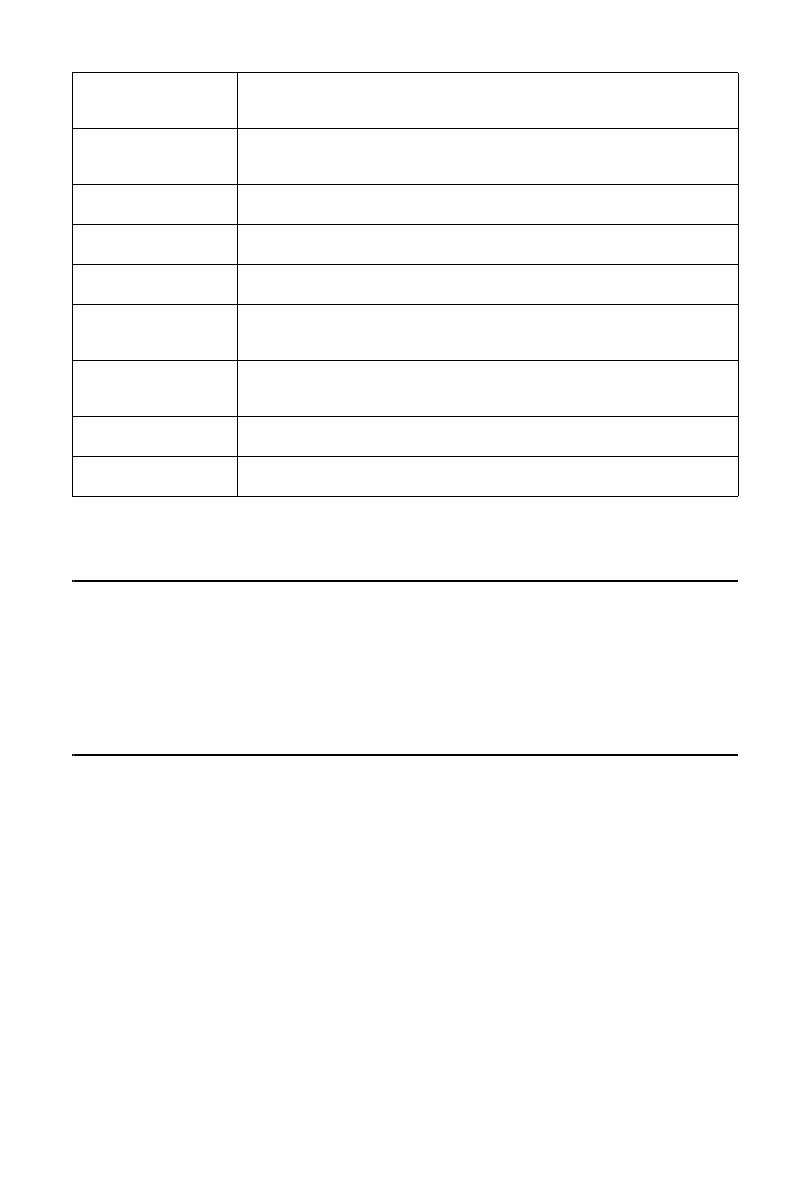35
Precauções de Segurança
Este equipamento deve ser instalado em conformidade com códigos, restrições regulamentares e
regras de FCC específicas ao local e ao país. Para garantir a segurança das pessoas e dos
equipamentos, o Access
Point só deve ser instalado por técnicos profissionais especializados em
rede.
1. Componentes do Pacote do Access Point
Ao desembalar o Access Point, verifique se os seguintes componentes estão presentes:
• Um OfficeConnect Wireless 54 Mbps 11g Access Point
• Um adaptador de alimentação 3Com para o Access Point
• Uma base para instalação vertical em mesa
• Ferragens para instalação em parede: dois parafusos com rosca
• Um CD-ROM com o programa Setup Wizard e
cópias deste manual em outros idiomas
• Um Folheto de Garantia
2. Preparação da Instalação
Convém verificar a disponibilidade de energia elétrica e o funcionamento dos cabos de Ethernet e
LEDs antes de instalar o Access
Point em um local de difícil acesso. Além disso, os seguintes itens
devem ser observados antes de montar ou conectar o Access
Point:
ADVERTÊNCIA: Para atender aos limites de exposição a freqüência de rádio (RF) do
FCC, deve-se observar uma distância mínima de 20 cm (8 pol) entre a antena e as
pessoas quando o Access
Point estiver em operação.
ADVERTÊNCIA: Para evitar possíveis danos a pessoas ou equipamentos, deve ser usada
uma fonte de alimentação com certificado de segurança UL, CSA, IEC ou em conformidade
com outras normas e regulamentos de segurança nacionais ou internacionais aplicáveis no
país. Todos os equipamentos de alimentação mencionados neste documento atendem a
esses requisitos.
Item de Instalação Descrição
Hub ou Switch Para conectar a rede sem fio à rede com fio, é necessário conectar um hub
ou switch adicional à porta Ethernet do Access
Point.
Cabeamento Garanta que um cabo Ethernet padrão já esteja instalado no local antes de
instalar o Access
Point.
Requisitos de
Alimentação
A fonte de alimentação só pode ser conectada a um Adaptador de
Alimentação 3Com, fornecido com o Access
Point.
Verifique se há uma tomada elétrica disponível. O conector da fonte de
alimentação é a única maneira para desconectar o Access
Point da
eletricidade.
Endereço MAC Registre o endereço do Access Point em um local seguro antes de instalá-lo
em um local de difícil acesso.
O endereço MAC está impresso na parte traseira do Access Point.